السبب الأكثر ترجيحًا للخطأ هو وجود تعارض في نظام الملفات ، أي أن ذاكرة التخزين المؤقت للبرنامج لا تتطابق مع بيانات الوسائط الفعلية. قد يكون هذا بسبب العدد الهائل من الصور المخزنة في ذاكرة الجهاز. أو يوجد مجلد في بطاقة SD الخارجية يحمل نفس الاسم الموجود في الذاكرة الداخلية للجهاز. ببساطة ، يمكن أن يظهر هذا الخطأ لعدة أسباب ، بطريقة أو بأخرى تتعلق بنظام الملفات. واللحظة التي يظهر فيها هو إطلاق تطبيق معين (على سبيل المثال ، معرض).
الحل بسيط للغاية ، للراحة يتم تقديمه أدناه في شكل قائمة بالنقاط. لتنفيذه ، لا تحتاج إلى إجراء إعادة تعيين ثابت ، قم بتثبيت طرف ثالث برمجةأو التلاعب بحقوق المستخدم المتميز ، كل شيء يتم بسهولة وبشكل طبيعي.
1. تحتاج أولاً إلى تشغيل الجهاز والانتقال إلى الإعدادات.
2. العنصر التالي الذي يجب أن تحصل عليه هو التطبيقات.
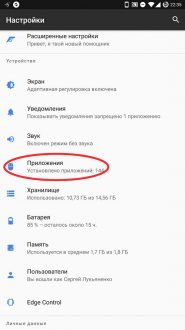
3. في القائمة التي تظهر الألعاب المثبتةوالبرامج ، تحتاج إلى العثور على مدير التنزيلات والنقر عليه. من الأسهل العثور عليه في علامة تبويب الكل أو في وضع العرض عمليات النظام، والتي يتم تفعيلها بالضغط على النقاط الثلاث في الزاوية اليسرى العليا (حسب).
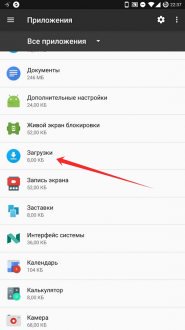
4. في الصفحة وصف مفصلالتطبيق ، ابحث عن زر محو البيانات وانقر فوقه.
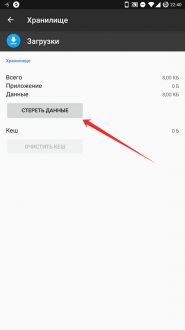
5. ارجع إلى قائمة التطبيقات وابحث عن تخزين الوسائط.
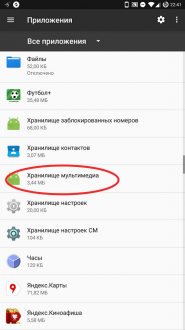
6. امسح بيانات التطبيق ، كما فعلت مع Download Manager.
7. يبقى فقط لإعادة تشغيل الجهاز لتعزيز النجاح. بعد إعادة تشغيل الجهاز ، يجب أن تتوقف المشكلة عن إزعاجك.
إذا لم يساعد مسح بيانات التطبيقات المذكورة أعلاه ، فإن الأمر يستحق مسح البيانات تطبيقات جوجل، وكذلك جميع صالات العرض.
يحدث هذا الخطأ غالبًا على الأجهزة التي تعمل بإصدار أقدم من 4.3 (Jelly Bean) من نظام التشغيل Android. على الأرجح ، في الإصدارات الأحدث ، قامت Google بتحسين العمل مع نظام الملفات ، حيث توقفت المشكلة عن الظهور.
لذا أفضل طريقةلتجنب الرسالة "حدث خطأ في وسائط عملية Android" - قم بتحديث الجهاز إلى Android 4.3 على الأقل ، إن أمكن.
في بعض الأحيان توجد مشاكل أثناء تثبيت التطبيقات. فجأة لا يمكنك تثبيت برنامج أو لعبة من متجر اللعبأو مجرد تشغيل البرنامج. حسب النظام تطبيق androidحدث خطأ في Process.media. " كيف تصلحها؟ دعنا نحاول النظر في الحالات الأكثر شيوعًا.
ما هو android.process.media
Android.process.media هي العملية المسؤولة عن حساب جميع بيانات الوسائط الخاصة بالهاتف الذكي. لا يتم تخزين جميع الصور والصور الأخرى وتسجيلات الصوت والفيديو في النظام فحسب ، بل يتم أخذها أيضًا في الاعتبار بواسطة التطبيقات. لذلك ، لسبب ما ، لا يتطلب مشغل الفيديو منك فتح ملفات مختلفة يدويًا ، ولكنه يقدم لك على الفور قائمة بمقاطع الفيديو؟ إنه نفس الشيء مع مشغل الصوت والمعرض ، خاصة إذا كنت تستخدم تطبيقات تابعة لجهات خارجية مثل QuickPic.
لماذا يوجد خطأ في العملية؟ بادئ ذي بدء - بسبب عدم صحة نظام الملفات. بطريقة خاطئة. عدد كبير من الصور والرسومات يثقل كاهل النظام. مقاطع الفيديو ليست دائمًا بالتنسيق الصحيح. حتى وجود مجلدين للصور بنفس الاسم على محرك أقراص فلاش خارجي وداخلي يمكن أن يسبب مشاكل في العملية! ليس من المستغرب أن تتعثر السيطرة على وسائل الإعلام في بعض الأحيان.
لاحظ أنه في Android 4.3 والإصدارات الأحدث ، يعد هذا الخطأ نادرًا للغاية. ولكن إذا كنت تستخدم إصدارات أقدم ، فإن حدوث عطل في العملية يمكن أن يثير أعصابك حقًا.
كيف تصلح الخطأ
تعتمد طريقة استرداد الأخطاء على حقيقة أن خطأ العملية ناتج عن عدم تطابق ذاكرة التخزين المؤقت مع بيانات الوسائط الحقيقية. وإذا كان الأمر كذلك ، فيجب عليك حذف جميع ذاكرة التخزين المؤقت المتعلقة بمحتويات الهاتف الذكي أو ذاكرة الجهاز اللوحي.
- أفتح الإعدادات"
- حدد التطبيقات
- ابحث عن تطبيق Download Manager وافتحه
- حذف بيانات التطبيق
- ارجع ، حدد تطبيق "تخزين الوسائط"
- احذف البيانات لهذا التطبيق أيضًا
- أعد تشغيل هاتفك الذكي أو جهازك اللوحي
بعد القيام بذلك ، سيضطر كلا التطبيقين إلى تحديث بياناتهما لتتناسب مع المحتويات الفعلية للذاكرة. الآن يجب عدم تكرار الخطأ ، وستعمل شاشة الوسائط بشكل صحيح.
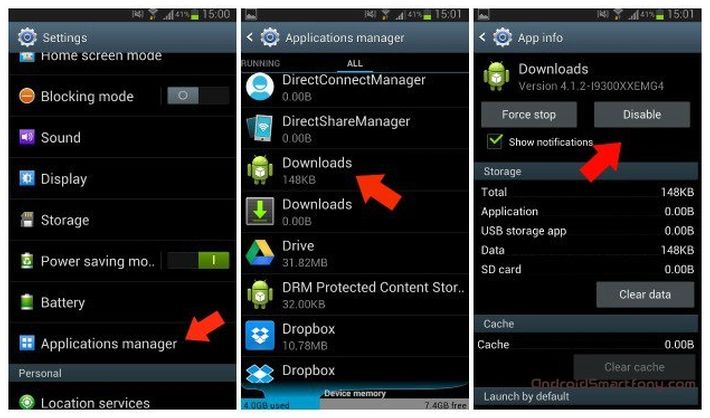
هناك حل جذري آخر. إذا كان جهازك يحتوي على بطاقة ذاكرة خارجية ، فما عليك سوى إزالتها ثم تثبيت التطبيقات من خلال Google Play. ومع ذلك ، فإن هذا المسار له عيوبه:
- لا يعد إخراج بطاقة الذاكرة أمرًا مريحًا دائمًا. خاصة إذا كانت الفتحة الخاصة بها تحت البطارية أو مغطاة بغطاء.
- الإزالة المتكررة تشكل خطورة على كل من البطاقة والفتحة.
- سيتعين عليك القيام بذلك في كل مرة تحتاج فيها إلى تثبيت تطبيق.
- سيتم تثبيت التطبيقات ، والتي ، كما تعلم ، ليست من المطاط.
يمكن أيضًا تهيئة بطاقة الذاكرة مباشرة على هاتفك الذكي أو جهازك اللوحي. انسخ جميع البيانات القيمة ، بحيث يمكنك إعادة كتابتها مرة أخرى ، في شكل منظم بالفعل. لكن هذه عملية طويلة نوعًا ما ، خاصةً إذا كانت الخريطة كبيرة.
لذلك ، بالطبع ، من الأفضل استخدام الطريقة الأولى.
كيف تتجنب المشكلة
إذا تم إصدار تحديث للإصدار 4.3 Jelly Bean أو أحدث لهاتفك الذكي ، فمن الأفضل تثبيته. أدى تحسين نظام الملفات والعمل مع بطاقة الذاكرة إلى القيام بعمله. لا توجد تقارير تقريبًا عن مشاكل android.process.media على الإنترنت في الإصدارات الأخيرة من هذا نظام التشغيل.
حيلة أخرى مفيدة هي إنشاء ملف فارغ باسم .nomedia ووضعه في جميع المجلدات التي لا تريد مراقبتها. بعد ذلك ، ستأخذ شاشة الوسائط في الاعتبار المجلدات التي لا يوجد فيها هذا الملف ، مما يقلل من احتمالية حدوث أخطاء. يمكن للعديد من التطبيقات (مثل QuickPic) القيام بذلك تلقائيًا ، ما عليك سوى استبعاد المجلد من النظرة العامة من خلال الإعدادات.
يعد خطأ android.process.media أمرًا شائعًا إلى حد ما. يمكن أن تحدث هذه المشكلة في أي وقت ومع أي جهاز يعمل بنظام Android بسبب أحد التطبيقين: Download Manager و Media Storage.
قبل طلب المساعدة المتخصصة مركز خدمات، يجب أن تحاول التعامل مع المشكلة بنفسك بمساعدة التلاعب البسيط. الأساليب أدناه ، على الرغم من بساطتها ، ساعدت الكثير من المستخدمين.
الطريقة الأولى: مسح ذاكرة التخزين المؤقت والبيانات
1 ) انتقل إلى "الإعدادات" ، ثم إلى "التطبيقات" وحدد "الكل". قم بالتمرير لأسفل في سطور النافذة التي تفتح حتى تجد العنصر "Google إطار الخدمات". هناك تحتاج إلى مسح ذاكرة التخزين المؤقت وحذف البيانات ؛

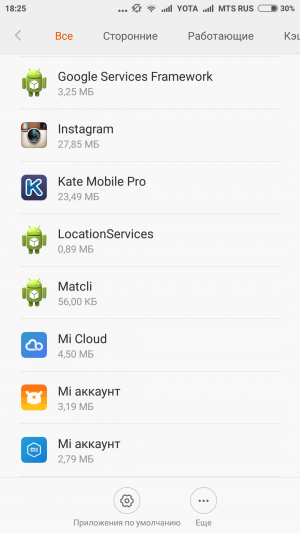
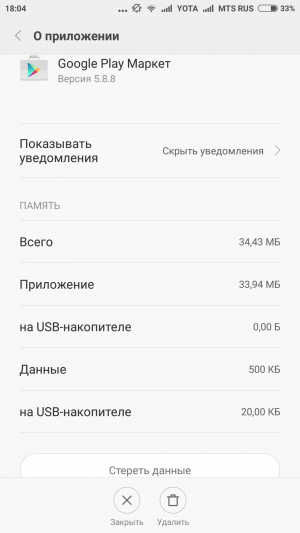
![]()
3 ) الآن اضغط على زر الرجوع وارجع إلى " خدمات جوجلنطاق". قم بإيقاف الخدمات بالقوة بالنقر فوق الزر "تعطيل" ، ثم كرر الإجراء الخاص بمسح ذاكرة التخزين المؤقت ؛
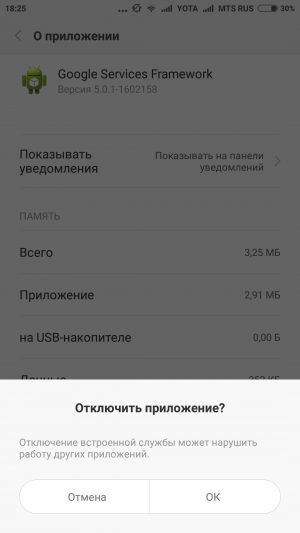
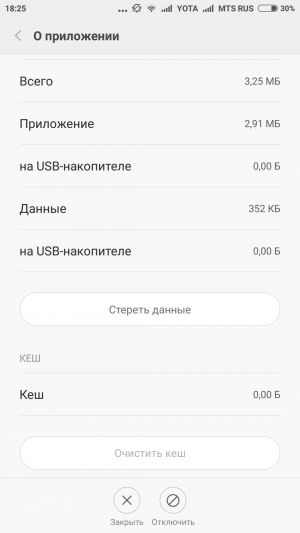
4
) بعد ذلك ، افتح Google Play ، وحدد التطبيق الذي فشل ، وبعد تلقي رسالة خطأ ، انقر فوق "موافق" ؛
5
) قم بإيقاف تشغيل جهازك بالضغط على زر الطاقة لبضع ثوان ؛
6
) ابدأ تشغيل الجهاز مرة أخرى ، وارجع إلى قسم "التطبيقات" ، ثم "Google Services Framework" واستعد الخدمات بالنقر فوق الزر "تمكين".
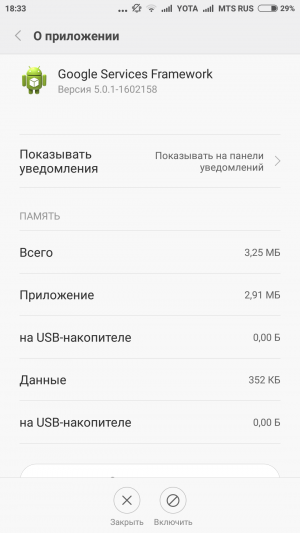
الطريقة الثانية: تحقق من Google Sync وتخزين الوسائط
1 ) إيقاف مزامنة Google. يمكنك القيام بذلك من خلال الانتقال إلى "الإعدادات" ، ثم إلى "الحسابات" ، ثم إلى "المزامنة" ، حيث يتعين عليك إلغاء تحديد جميع المربعات المحددة ؛
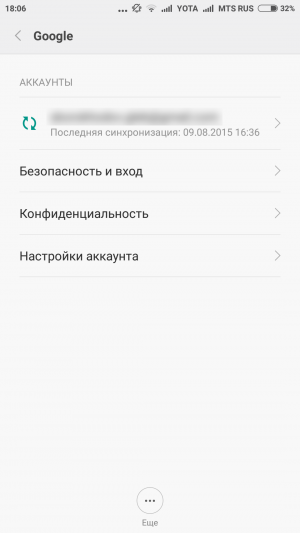
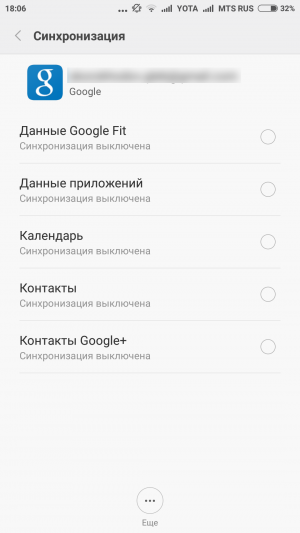
2 ) قم بتعطيل تطبيق المعرض وحذف بياناته. للقيام بذلك ، انتقل إلى "الإعدادات" ، ثم إلى "التطبيقات" (حدد "الكل") ، وابحث عن التطبيق "المعرض" ، ثم "محو البيانات" و "تعطيل".
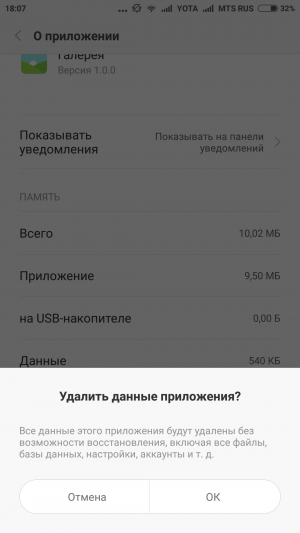
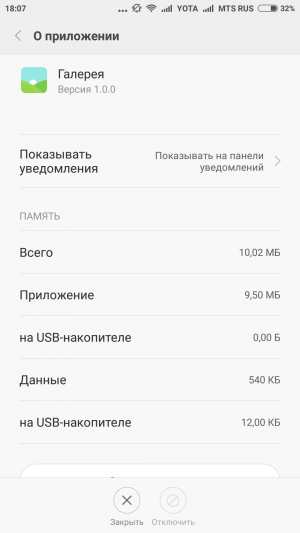
3 ) قم بتعطيل "Download Manager" باستخدام نفس تسلسل الخطوات كما في الفقرة السابقة.
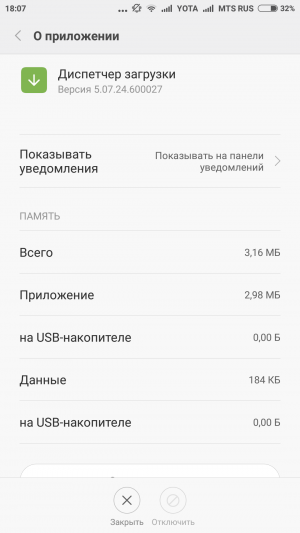
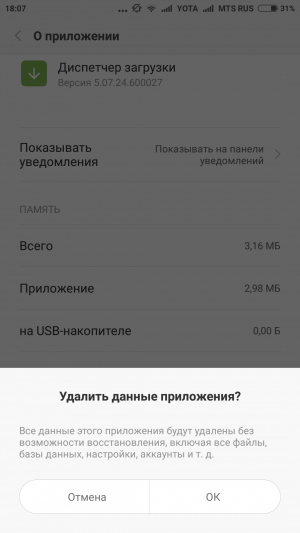
4
) بعد إجراء هذه التلاعبات ، أعد تشغيل الجهاز.
5
) يجب حل المشكلة.
للتأكد من استعادة التشغيل العادي لجهاز Android ، قم بتشغيل "Download Manager" و "Gallery" وأعد جميع مربعات الاختيار في عنصر "Synchronization". إذا لم يتم حل المشكلة ، فاتصل بالدعم الفني للوكيل الذي تتعامل معه.
في بعض الأحيان ، عند تثبيت تطبيقات مختلفة ، تظهر مشاكل - إما أن التطبيق لا يتم تثبيت أو أن اللعبة لا تبدأ. في أغلب الأحيان ، هذا يرجع إلى خطأ androidوسائل الإعلام العملية ، وسيناقش سببها وحلولها في هذه المقالة.
كما تعلم ، العمليات مسؤولة عن تشغيل الخدمات في أي نظام تشغيل ، و android.process.media ليس استثناءً. إنه مفتاح ، لأنه يتحكم في جميع بيانات الوسائط الخاصة بالهاتف الذكي. بشكل تقليدي ، تكون هذه العملية مسؤولة عن توصيل الصور ومقاطع الفيديو والموسيقى وجهات الاتصال بالتطبيقات التي تستخدمها.
على سبيل المثال ، عند بدء تشغيل مشغل فيديو ، لا يتعين عليك اختيار التسجيل الذي تريد تشغيله - يعمل android.process.media فقط. يتم إغلاق التطبيقات أو فشل التثبيت مع ظهور الرسالة "في التطبيق عملية Androidواجهت الوسائط خطأ "على وجه التحديد لأن العملية لم يتم إنهاءها بشكل صحيح.
يمكن أن يحدث هذا لعدة أسباب. أولاً ، إنه نظام الملفات الخاطئ. بالمناسبة ، هذا هو السبب الرئيسي للخطأ. ومع ذلك ، هناك عدد كبير منو اخرين الأسباب المحتملة. من بينها ، الحذف غير الصحيح للملفات ، صيغة خاطئةعدد كبير من الصور ونفس الأسماء.
إصلاح الخطأ
للتخلص من الإشعار المتكرر "حدث خطأ في تطبيق Android Process Media" وتعطل التطبيق نفسه ، تحتاج إلى اتباع بعض الخطوات البسيطة.
بالمناسبة ، في إصدارات Android 4.3 والإصدارات الأحدث ، يعد هذا الخطأ نادرًا جدًا - لقد أزال المطورون بعض المصادر. لذلك ، نوصي بالتحديث بانتظام إذا كان جهازك يدعم إصدارات النظام الجديدة.
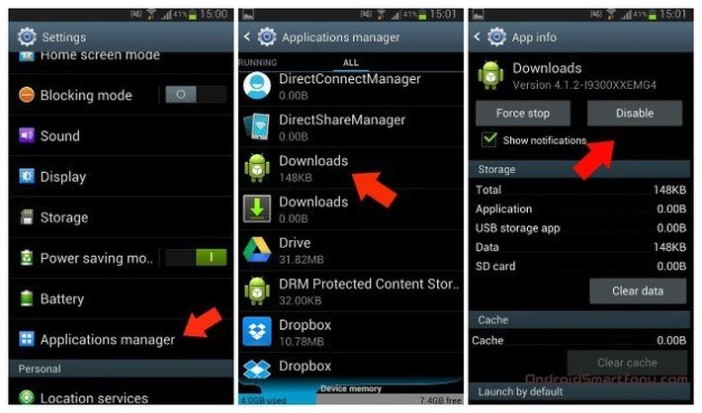
نظرًا لأن سبب الخطأ يكمن في عدم تطابق ذاكرة التخزين المؤقت مع بيانات الوسائط الحقيقية ، يكفي فقط مسحها بحيث يتم تحديث نفسها بالمعلمات الصحيحة. لهذا:
- انتقل إلى "الإعدادات" وحدد "التطبيقات" ؛
- ابحث عن "مدير المهام" وافتحه ؛
- نحذف بيانات التطبيق التي تسببت في حدوث خطأ عند البدء ؛
- ارجع وحدد "تخزين الوسائط" وحذف بياناتها ؛
- نعيد تشغيل الجهاز.
بعد هذه التلاعبات ، سيقوم كلا التطبيقين بتحديث بياناتهما وفقًا للتطبيقات الحالية وسيعملان بشكل صحيح ، وستختفي الرسالة "حدث خطأ في تطبيق Android Process Media" عند بدء تشغيل البرنامج.
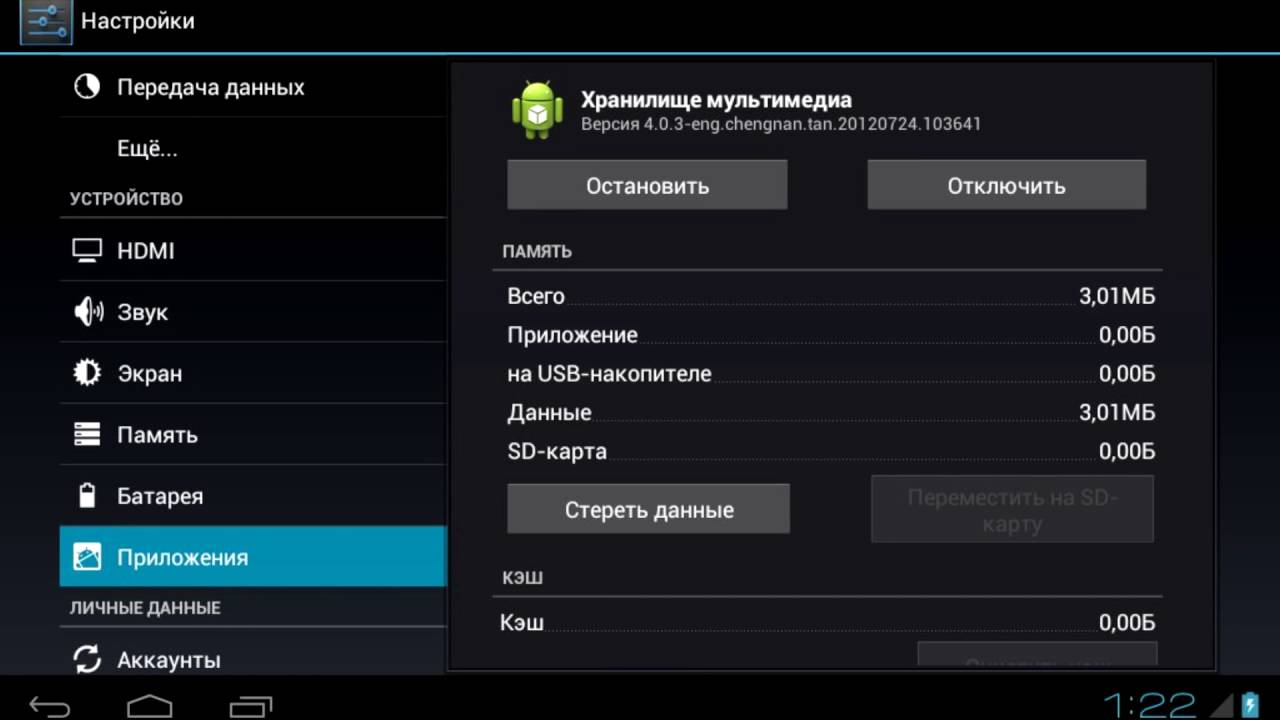
إذا كنت تستخدم تخزين البيانات بطاقة خارجيةالذاكرة ، يمكنك إزالته وتثبيت التطبيق من خلال جوجل بلاي. في هذه الحالة ، سيتم تثبيت التطبيق في الذاكرة الداخلية للجهاز.
يمكنك أيضًا تهيئة بطاقة الذاكرة عن طريق حفظ البيانات أولاً ثم إعادة كتابتها ، ولكن وفقًا لنظام الملفات الصحيح. العملية شاقة للغاية ولا تستحق الوقت المستغرق.
كيفية منع حدوث مشكلة
لماذا يحدث خطأ Android Process Acore ، قمنا بتحليل الأسباب والحلول الشائعة. الآن دعنا نتحدث عن كيفية تجنب هذا الخطأ.
أولاً ، كما ذكرنا سابقًا ، يوصى بالتحديث بانتظام إلى الإصدارات الأحدث من نظام التشغيل. أنظمة أندرويد. لن يؤدي هذا إلى تجنب هذه المشكلة فحسب ، بل أيضًا العديد من المشكلات الأخرى ، لأن المطورين يقومون باستمرار بتحسين منتجهم ، مما يخفف من أي أخطاء. على سبيل المثال ، بين مستخدمو Androidالإصدارات 4.3 والإصدارات الأحدث ، لم يتم الإبلاغ عن أي مشاكل تقريبًا مع android.process.media.
يمكنك أيضًا منع ظهور رسالة "واجهت Android Process Media خطأ" عن طريق إنشاء ملف .nomedia فارغ. يجب وضعها في جميع المجلدات التي لا تحتوي على ملفات وسائط ، على التوالي ، لن تعرضها الشاشة.
